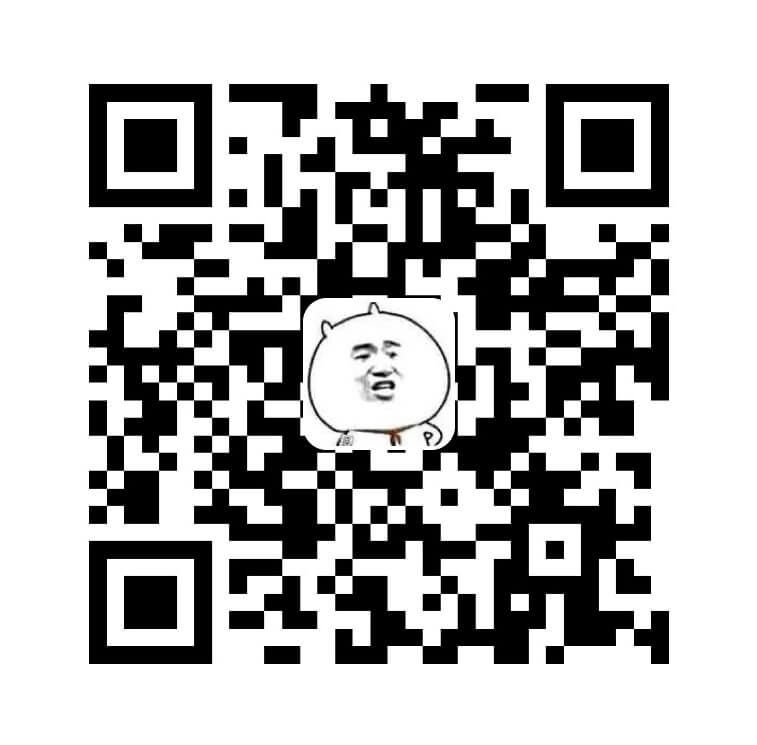如何给数据透视表特定行应用条件格式
如果需要将条件格式应用于数据透视表的特定行,可以使用 Excel 中的条件格式化规则并选择整行。
举个例子,假如你希望在数据透视表中的某一列中查找包含”P1″关键词的行并对整行进行条件格式化,可以按照如下步骤进行操作:
- 选择希望进行条件格式化的数据透视表列,通常这是包含文本的列。
在 Excel 的顶部菜单栏中,点击“开始”选项卡。
在“样式”组中,点击“条件格式化”。
在条件格式化规则管理器中,选择“新建规则”。
在出现的对话框中,选择“使用公式确定要设置格式的单元格”。
在“公式”框中输入以下公式,假设您要查找的文本位于列 B 中的单元格,如果您要查找的列不同,需要相应地更改 B1 部分:
=$B1="P1"
这里的 $B1 表示只比较列 B 中的值是否等于“P1”,如果相等,则整行将被格式化。
- 点击“格式”按钮,选择要应用的字体颜色、填充颜色等格式设置。
在“格式单元格”对话框中,切换到“填充”选项卡,选择要应用的背景颜色。
点击“确定”来保存条件格式化规则。
在条件格式化规则管理器中,点击“确定”来应用规则。
此时,如果某一行的列 B 包含“P1”关键词,整行将根据条件格式化规则自动着色或应用其他格式设置。
你可以查看如下视频,了解具体的操作步骤。
- 本博客所有文章除特别声明外,均可转载和分享,转载请注明出处!
- 本文地址:https://www.leevii.com/?p=3559